Bienvenue sur le thème "Rester incognito : Consulter les profils LinkedIn de manière anonyme"
Vous êtes passé par là, je suis passé par là, nous sommes tous passés par là. Vous fouinez dans LinkedEnVous avez besoin de savoir qui fait quoi, ou vous êtes à la recherche d'une opportunité d'emploi potentielle.
Soudain, on se dit : "Oh non, et s'ils voient que j'ai visité leur profil ? C'est à ce moment-là que l'on aimerait être invisible, juste pour un moment.
Alors, pouvons-nous le faire ? Pouvons-nous consulter les profils LinkedIn de manière anonyme ? La réponse, chers amis, est un "oui" retentissant ! Voyons maintenant ce qu'il en est, étape par étape.
Comment réussir ce tour de magie ?
Voici ce qu'il en est. Il ne s'agit pas d'un tour de passe-passe, ni de magie. Il s'agit d'une fonctionnalité offerte par LinkedIn ! Oui, c'est aussi simple que cela. Il suffit de savoir où regarder et sur quoi cliquer. Alors, attachez votre ceinture et faisons un bout de chemin ensemble.
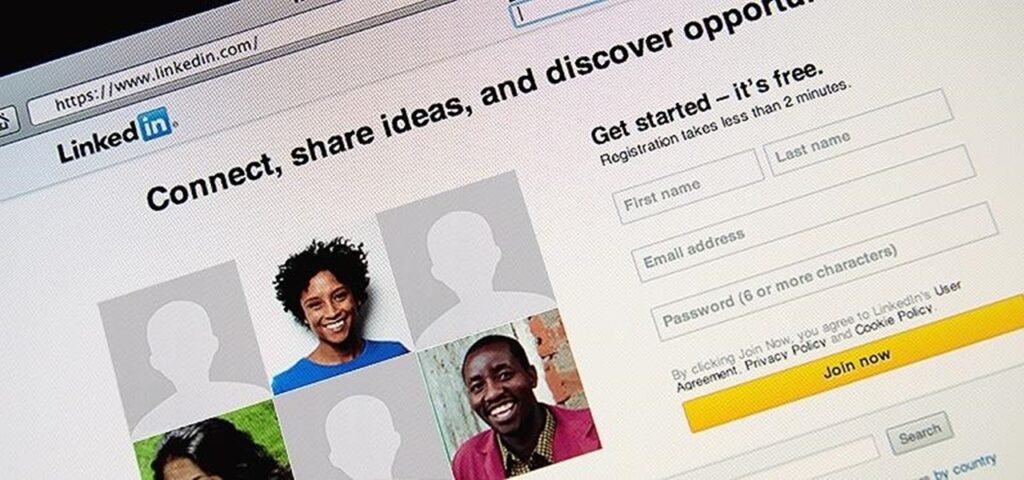
Étape 1 : Accès aux paramètres
Tout d'abord, vous devez accéder à vos paramètres. C'est là que se trouve le bouton magique lives. Connectez-vous à votre compte LinkedIn et survolez votre petite image de profil en haut à droite. Un menu déroulant apparaît et vous devez cliquer sur "Paramètres et confidentialité". Vous avez fait la moitié du chemin.
Étape 2 : Entrer dans les détails
Sur la nouvelle page, vous verrez plusieurs onglets. Dirigez-vous vers l'onglet "Vie privée". C'est là que sont cachés tous les secrets.
Étape 3 : Trouver le bouton magique
Recherchez une section intitulée "Options d'affichage du profil". Cliquez sur cette section et préparez-vous à passer incognito. Trois options s'offrent à vous :
- Votre nom et votre titre
- Caractéristiques du profil privé (comme l'intitulé du poste et le secteur d'activité)
- Mode privé
Lequel choisissons-nous ? Oui, le dernier - "Mode privé".
Étape 4 : Activation du mode Incognito
Cliquez sur "Mode privé" et voilà ! Vous venez de vous transformer en ninja de LinkedIn. Désormais, vous pouvez visiter n'importe quel profil sans laisser d'empreinte numérique.
Un mot de prudence
Mais attendez ! Avant de partir à l'aventure dans l'anonymat, il faut que tu saches quelque chose. L'activation du "mode privé" désactive également la fonction "Qui a consulté votre profil". Oui, c'est une voie à double sens. Si vous êtes anonyme, tout le monde l'est aussi. C'est tout à fait normal.
Quels sont les avantages ?
Vous vous dites peut-être : "C'est dommage. Pourquoi voudrais-je devenir anonyme alors ?" Je vous comprends. Mais considérez ceci : le mode anonyme est un outil fantastique pour la recherche d'emploi, en particulier lorsque vous ne voulez pas donner d'informations à votre employeur actuel ou à vos collègues. Ou encore lorsque vous souhaitez simplement jeter un coup d'œil à la concurrence. Vous avez la liberté d'explorer sans craindre de laisser des traces.
Conclusion
Et voilà ! Un guide simple et rapide pour consulter les profils LinkedIn de manière anonyme. Il s'agit d'un outil incroyablement pratique pour rester discret. N'oubliez pas qu'un grand pouvoir implique de grandes responsabilités. Utilisez cette fonctionnalité à bon escient, respectez la vie privée des autres, et vous serez prêt.
Vous avez des questions sur le sujet "Rester incognito : Consulter les profils LinkedIn de manière anonyme" N'hésitez pas à commenter ci-dessous.
Lire aussi : Peut-on tracer un compte Instagram anonyme ?

